本系列教程将在2022年新年期间进行更新,敬请关注!欢迎批评指正!
目录
前 言:为什么、以及什么场景下要使用unity进行可视化?
第一章:现有的unity可视化工具包
第二章:自行设计与实现unity可视化视图
第三章:设计与实现一个可视分析系统(上)
第四章:设计与实现一个可视分析系统(下)
第五章:设计与实现一个可视分析系统(技术问题专题)
第二章:自行设计与实现unity可视化视图
本章将会介绍如何制作可视化视图。用一个简单的例子————空气质量地理分布柱状图(以下简称:示例),来说明有哪些因素需要考虑、制作工时开销、与可改进的部分。
准备工作
设计视图的两个主要问题是:
对于示例而言,需要使用XLS格式的数值型数据文件12个,共1.1G。
有效属性包括:采样点经度、采样点纬度、六项大气成分浓度
————明确可视分析任务————
你也必须要明确你的视图将被用于何种场合、获取何种结论。
对于示例而言,需要:
描绘某一时间点上,不同区域的空气质量数据,以对比区域间空气质量差异,并寻找其时空分布规律,探索污染时空规律成因。
设计阶段
在设计中需要考虑的要素是:
- 目标用户是什么人?
- 可以使用什么视图?哪种是最适合这些人在某一环境下使用的?
- 图表的颜色、形态如何设置?
如果是AR可视化,那么还需要考虑: - 视图应该部署在哪个位置、如何与现实环境配合(in-situ visualization)?
————目标用户————
参考
Z. Chen, Y. Su, Y. Wang, Q. Wang, H. Qu, and Y. Wu, “MARVisT: Authoring Glyph-Based Visualization in Mobile Augmented Reality,” IEEE Trans. Vis. Comput. Graph., vol. 26, no. 8, pp. 2645–2658, 2020, doi: 10.1109/TVCG.2019.2892415.
不同用户需要不同学习难度、理解难度、使用难度的图表。
对于示例而言,目标用户为需要获取空气质量分布情况的分析人员或行业相关人士。
————视图总体设计————
对于示例而言:
我们使用一个柱状图以表达空气质量,每个采样点对应一个可视化柱。柱状图将与一幅地图配准,令可视化柱真实地分布在采样点处。空气质量数据(AQI)使用颜色和高度两个通道编码。
由于1)视图尺寸较大,类似沙盘;2)限制了采样点数量,并留出了间隙;3)视图可以被放缩、移动、旋转等交互,并不会导致三维柱状图的遮挡问题。
◆ 数据流向设计
对于示例而言,用于可视化的数据保存在本地。
用于跨设备交互响应的数据通过socket转发到服务器,再由服务器分发到对应设备。跨设备的技术细节将在后续章节介绍。
◆ 可视化视觉设计
基础设计见“总体设计”小节。
◆ 交互设计
对于示例而言,应该具备:1)视图可移动;2)视图可旋转、缩放;3)局部高亮;等交互功能。
交互功能应该通过手势操作实现,并用注视交互辅助(可能存在的远距离交互情况)。
在此之上,为了更好地描绘空气污染时空分布关系,探索一段时间上空气质量变化规律,我们设计了动态视图,通过进度条修改视图所在的时间点或播放动画,以观察其他时间上的变化。
实现阶段
本节需要一定的unity基础知识。详细代码会在审查后公布在我的github仓库,这里仅提供思路。
————总体思路与状态转换图————
黑色字体:系统状态及转移路径;
蓝色字体:用户行为;
红色字体:BUG或其他外部因素
SYS CLOSE表示可视化视图被关闭;
通过交互行为USER OPEN启动视图,进入初始化状态SYS INITAL;
通过交互行为USER VIEW浏览视图(包括manipulator/navigation等操作,如旋转、缩放、拖动视图、走动观看等),视图会对交互行为进行反应,这个状态标记为SYS ACTIVE;
通过交互行为USER HIDE,视图会被隐藏,从而不可见;USER SHOW使得视图恢复显示;
用户的初始化/刷新操作USER RE使得系统会带SYS INITAL状态;
完成使用后,通过USER CLOSE关闭系统。一些BUG和外部因素也可能导致可视化视图关闭,或回到初始化状态。
————绘制柱状图————
使用unity提供的cube图形作为柱状图体素,并对齐cube的底部。
根据六项污染物浓度计算AQI数值,归一化后映射到高度和颜色属性上。
但为了实现交互响应,推荐将交互响应方法绑定到物体上,制成prefab,通过instantiate()生成可交互部件。
该视图没有设计图例。
————与真实地理坐标配准————
需要使用一张地图作为底图,并确定这张地图四角的经纬度坐标信息,以配准位置。柱状图是底图的子物体。
可以将地图图片导入到场景中。
但在导入前,需要在Unity中将图片texture type设置为Sprite (2D and UI).
根据简单校准公式:
相对坐标系位置(相对unity世界中底图的位置) = (采样点经纬度 - 地图边界经纬度)* 底图在unity中的长宽尺寸
求出相对位置。长宽尺寸可通过GameObject.GetComponent<Renderer>().bounds.size.x获取。
再通过:
世界坐标系位置(unity世界坐标系位置)= 相对坐标系位置 * 父物体放缩系数 + 底图在unity世界坐标系的位置
计算出每个可视化柱的位置。
————设置交互行为及响应————
本节使用了MRTK工具包。需要有hololens unity MRTK开发经验。
◆ 高亮的设置
当选中某个可视化柱时,高亮该柱(变为亮红色)。再次选择或选择其他柱时,取消高亮。
实现思路:
为可视化柱prefab添加自定义高亮方法;
为prefab添加脚本objectManipulator,将交互响应动作(如onManipulationEnded选项卡)设置为高亮方法。
◆ 注视的设置
当注视到某个可视化柱时,弹出指示条,显示其具体AQI数值。
实现思路:
- 创建指示条prefab。指示条随着可视化柱一同创建,但默认为隐藏,通过响应函数调用显示/隐藏;
- 为可视化柱prefab险些注视响应方法
OnWitnessShowToolip,调用该方法时,显示指示条; - 为prefab添加脚本
objectManipulator,在面板(Inspector)中向交互响应事件(如onManipulationEnded选项卡)添加高亮方法OnWitnessShowToolip。
再编写隐藏指示条的方法并绑定。
◆ 旋转/缩放的设置
可通过手势操作视图。
实现思路:
- 为视图物体添加
BoxCollidor objectManipulator 及 nearinteractable脚本,以进行操作。
◆ 进度条的设置
可通过进度条调整可视化视图。
实现思路:
0. 进图条prefab可以在MRTK示例场景handinteractionDemo中找到;
- 编写进度条响应函数
OnSliderUpdate(SliderEventData dat)。令该函数调用时,更新视图;SliderEventData参数需要特殊命名空间引用using Microsoft.MixedReality.Toolkit.UI; - 将响应函数绑定到进度条
OnSliderUpdated事件。
关于如何更新视图:
1.1: 函数参数设置为进度条参数dat;
1.2: 根据dat数值切换视图使用的数据;
1.3: 根据数据修改对应可视化柱的高度;(不需要重新生成,因为位置是不变的)
1.4: 重新对齐可视化柱底面。
部署与检查
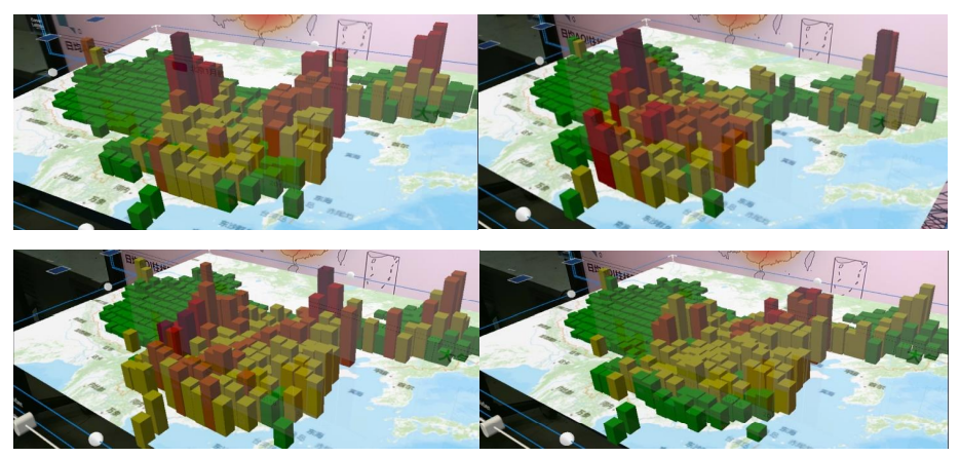
小结
工时开销统计
当思路成熟后,编码及设置参数大约需要4~32个工时,视操作者熟练程度而定。
笔者第一次设计制作该视图时,不计后续改进,使用了约五天的时间,其中每日花三到五个小时制作视图。
在上文的每个环节都会遇到一些问题。
明确分析任务、调整底图坐标系参数、调整可视化柱状图底面对齐花去了主要时间。
调整对齐的主要问题在于:当视图被翻转(不在水平面)时,如何重新校正对齐。
可改进的部分
- 颜色与形态通道分离:两个通道可以分别编码一个属性,而非都用于AQI数值;
- 颜色本身可以调整:这里使用了AQI规范颜色;
- 受HOLOLENS存储空间限制,使用了下采样后的数据;
- 改进地理坐标对齐算法的精度;
If you like this blog or find it useful for you, you are welcome to comment on it. You are also welcome to share this blog, so that more people can participate in it. If the images used in the blog infringe your copyright, please contact the author to delete them. Thank you !